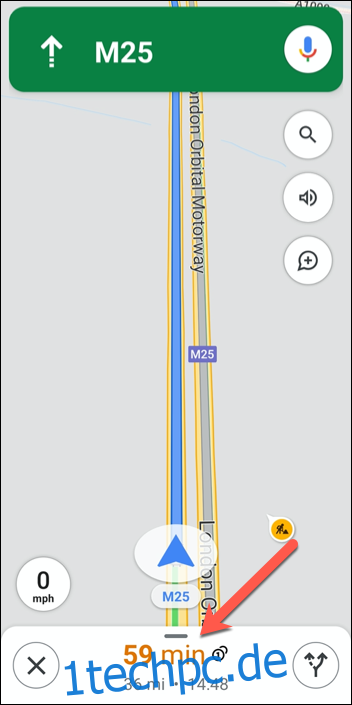Mithilfe von Verkehrsmeldungen in Google Maps können Sie schnell feststellen, ob die von Ihnen gewählte Route stark befahren ist oder nicht. Wenn Sie unterwegs sind, können Sie Google Maps aktualisieren, indem Sie Ihre eigenen Verkehrsmeldungen hinzufügen. Hier ist wie.
Diese Anweisungen gelten für alle mobilen Benutzer mit aktivierter Google Maps-App Android und IPhone. Es ist jedoch wichtig, dies nur zu versuchen, wenn dies gefahrlos möglich ist, da Sie sonst andere Verkehrsteilnehmer gefährden könnten. Dieses Merkmal ist zum Beispiel für einen Passagier in einem Fahrzeug geeignet.
Öffnen Sie zunächst die App „Google Maps“ und suchen Sie über die Suchleiste am oberen Bildschirmrand nach Wegbeschreibungen. Sobald Sie sich im Navigationsmodus befinden, tippen Sie unten auf der Benutzeroberfläche auf die Routeninformationen, die die voraussichtliche Ankunftszeit, die Entfernung und die Ankunftszeiten enthalten.
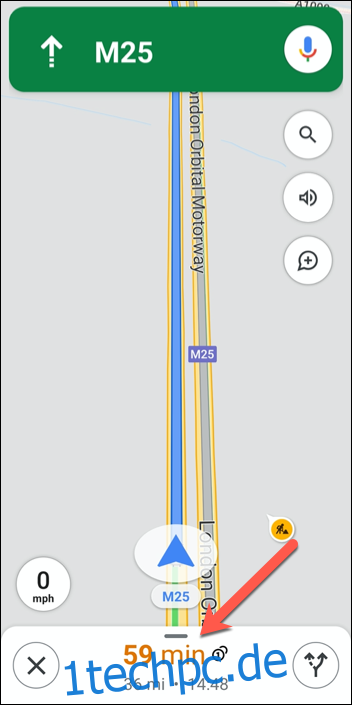
Dadurch wird ein Menü mit zusätzlichen Optionen angezeigt, einschließlich der Möglichkeit, schriftliche Wegbeschreibungen sowie eine Satellitenkarte anzuzeigen.
Um jedoch einen neuen Verkehrsbericht hinzuzufügen, tippen Sie oben im Menü auf die Option „Bericht hinzufügen“.
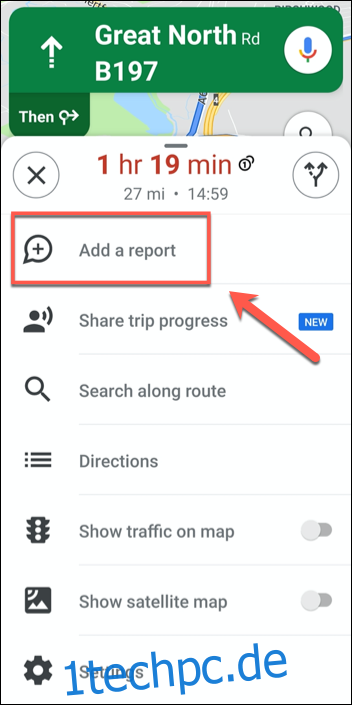
Es gibt mehrere verfügbare Live-Verkehrssituationen, die Sie mit der Funktion „Bericht hinzufügen“ melden können.
Wenn Sie beispielsweise im Stau stecken, können Sie die Option „Stau“ auswählen. Wenn eine Fahrspur auf der Autobahn gesperrt ist, können Sie alternativ die Option „Spursperrung“ auswählen. Wenn Sie auf eine dieser Optionen tippen, wird diese Warnung zu Ihrem aktuellen Standort hinzugefügt.
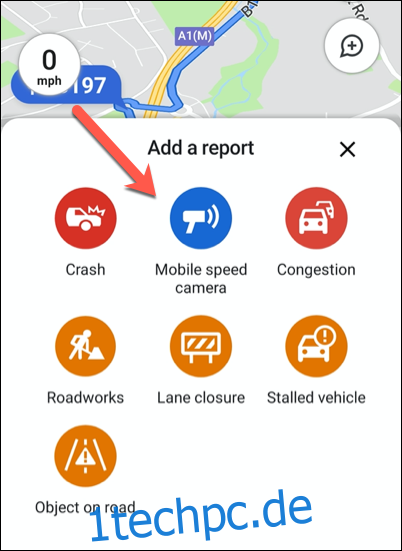
Diese Optionen unterscheiden sich je nach Gebietsschema in Name und Verfügbarkeit.
Beispielsweise sehen US-Benutzer „Radarfalle“ als Option, um andere Benutzer auf Geschwindigkeitskontrollen der Strafverfolgungsbehörden aufmerksam zu machen, während britische Benutzer stattdessen „Mobile Radarkamera“ sehen.
Wenn Sie versehentlich einen Bericht hinzugefügt haben, haben Sie einige Sekunden Zeit, ihn rückgängig zu machen, bevor der Bericht zu Google Maps hinzugefügt wird. Tippen Sie an dieser Stelle auf „Rückgängig“, wenn Sie einen Bericht irrtümlich hinzugefügt haben.
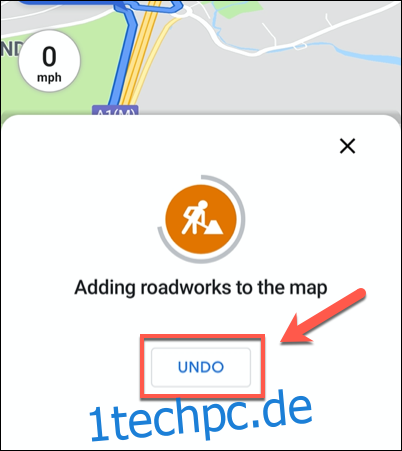
Nach einigen Sekunden wird der Bericht zu Google Maps hinzugefügt, damit andere Benutzer ihn anzeigen können. Wenn andere Benutzer denselben Bereich passieren, wird eine Warnung angezeigt, um sie auf die Störung aufmerksam zu machen, solange der Benutzer die Google Maps-Verkehrsbenachrichtigungen nicht deaktiviert hat.
VERWANDT: So deaktivieren Sie die Verkehrsmeldungen von Android
body #primary .entry-content ul#nextuplist {list-style-type: none;margin-left:0px;padding-left:0px;}
body #primary .entry-content ul#nextuplist li a {text-decoration:none;color:#1d55a9;}